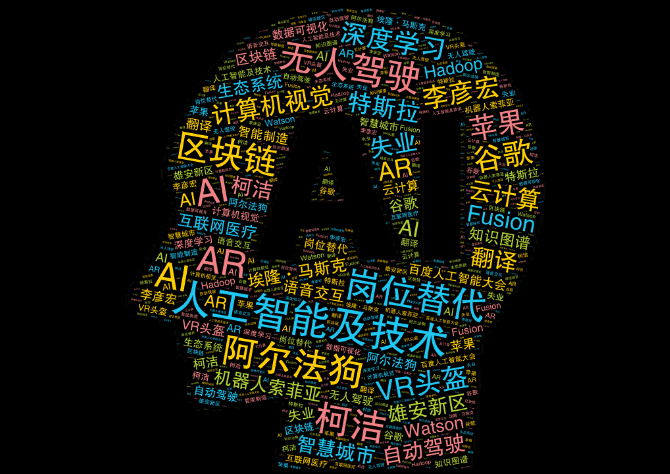分析:
app.js
它定义了一个全局的App对象,用于控制整个小程序的生命周期和全局数据。下面逐部分分析:
-
onLaunch: function () { ... }:- 当小程序启动时(即打开时),会触发
onLaunch生命周期函数。 - 在这个函数里,首先通过
wx.getStorageSync('logs')从本地缓存中获取名为logs的数据,如果获取不到,则默认返回一个空数组。 - 然后在数组头部添加当前时间戳(Date.now())以记录本次启动的时间。
- 最后,使用
wx.setStorageSync('logs', logs)将更新后的logs数据保存回本地缓存。
- 当小程序启动时(即打开时),会触发
-
getUserInfo:function(cb){...}:- 这是一个获取用户信息的方法,接收一个回调函数
cb作为参数,当获取到用户信息时调用该回调函数。 - 首先检查
globalData.userInfo是否存在,如果已存在(即用户已经授权并获取过个人信息),则直接调用回调函数并将用户信息传入。 - 如果
globalData.userInfo不存在,执行以下步骤:- 调用
wx.login接口进行登录操作,获取登录凭证(code)。 - 登录成功后,进一步调用
wx.getUserInfo接口获取用户信息,包括昵称、头像等。 - 获取到用户信息后,将其保存至
globalData.userInfo中,并再次调用回调函数,传入用户信息。
- 调用
- 这是一个获取用户信息的方法,接收一个回调函数
-
globalData:{ userInfo:null }:-
globalData是小程序应用级别的全局数据,所有页面都可以访问。 - 在这里定义了一个全局变量
userInfo,初始值为null,用于存储用户信息。
-
总结:这段代码主要实现了两个功能,一是记录小程序每次启动的时间并保存到本地缓存;二是提供了获取用户信息的方法,并确保在获取到用户信息后能够异步回调给调用方。
app.json
这段JSON配置代码是微信小程序的app.json文件,它用于定义小程序的基本结构和全局样式。
-
"pages": [...]:- 这部分列出了小程序的所有页面路径。按照数组的顺序依次加载页面,这些页面构成了小程序的主要功能模块。
- 具体解析如下:
- "pages/index/index":首页或主界面
- "pages/calc/calc":计算器页面
- "pages/history/history":历史记录页面
- "pages/logs/logs":日志记录页面
-
"window": {...}:- 定义了小程序窗口(即整个应用)的一些全局样式属性。
-
backgroundTextStyle: 设定下拉背景字体、loading图标的样式,此处设置为"light",即浅色样式。 -
navigationBarBackgroundColor: 设置导航栏(顶部状态栏)的背景颜色,此处设置为"#da7c0c",一种深橙色。 -
navigationBarTitleText: 设置导航栏标题文字内容,此处设为"简易计算器"。 -
navigationBarTextStyle: 设置导航栏标题文字的颜色,此处设置为"white",即白色。
总结:该段配置代码主要用来组织小程序页面结构,并对小程序全局窗口样式进行个性化定制,包括导航栏的背景颜色、标题以及字体颜色等。
app.wass
这段代码是微信小程序中的样式表文件`app.wxss`,它定义了一个名为`.container`的CSS类选择器及其样式规则。具体分析如下:
1. `.container`:
- 这是一个类选择器,用于在HTML或WXML中为具有`class="container"`属性的元素应用样式。
2. `height: 100%;`:
- 设置`.container`元素的高度为父容器的100%,即填满整个垂直空间。
3. `display: flex;`:
- 将`.container`元素设置为弹性布局(Flexbox),这是一种强大的布局模式,可以轻松地实现复杂、响应式的布局。
4. `flex-direction: column;`:
- 在弹性容器内定义主轴的方向为垂直方向,子元素将按从上到下的顺序排列。
5. `align-items: center;`:
- 对齐弹性项目(即子元素)沿交叉轴居中对齐。由于`flex-direction`为`column`,所以这里是垂直居中对齐。
6. `justify-content: space-between;`:
- 在主轴方向(这里指垂直方向)上分配弹性项目的间距,第一个和最后一个子元素分别紧贴容器的顶部和底部,其余子元素之间的间距相等。
7. `padding: 200rpx 0;`:
- 设置`.container`元素的内容区(即边框与内容之间的区域)上下内边距为200rpx,左右内边距为0。rpx是微信小程序的单位,可以根据屏幕宽度自适应调整尺寸。
8. `box-sizing: border-box;`:
- 设置盒模型为`border-box`,这意味着元素的总宽度和总高度包含了内填充(padding)、边框(border)以及内容区域的大小,而不是仅包含内容区域的大小。这对于计算布局尺寸时很有帮助,特别是在使用百分比宽度或高度时。
calc.js
这段代码是基于微信小程序开发的计算器页面逻辑。它主要通过`Page`构造函数创建一个页面,并在页面中定义了一系列事件处理函数和数据属性,以实现计算器的基本功能。
1. 数据属性(data):
- `idb`, `idc`, `idt`, ... 等变量存储了计算器界面上各个按钮的ID。
- `screenData` 用于显示当前计算结果或输入的数字。
- `operaSymbo` 对象存储了运算符及其对应的显示符号。
- `lastIsOperaSymbo` 用于标记上一次输入是否为运算符。
- `iconType`, `iconColor` 可能用于控制界面中的图标样式。
- `arr` 数组用于存储用户输入的运算表达式分段内容。
- `logs` 数组用于存储历史计算记录。
2. 生命周期函数:
- `onLoad`, `onReady`, `onShow`, `onHide`, `onUnload` 分别对应页面的加载、渲染完成、显示、隐藏、关闭等生命周期阶段。
3. 自定义事件处理器(clickBtn):
处理用户点击计算器按钮的事件,根据点击的按钮ID执行相应的操作,如退格、清屏、改变正负号、等于号进行计算等。
4. history 方法:
当用户触发查看历史记录时,调用`wx.navigateTo`方法跳转到历史记录页面。
5. 在`clickBtn`方法中,核心逻辑是对用户输入的操作数和运算符进行处理,并通过栈(这里用数组`arr`模拟栈)来解析表达式,最终计算结果并显示在屏幕上。同时,每次计算后将完整的表达式与结果存储到`logs`数组中以便查看历史记录。
代码 :
//app.js
App({
onLaunch: function () {
//调用API从本地缓存中获取数据
var logs = wx.getStorageSync('logs') || []
logs.unshift(Date.now())
wx.setStorageSync('logs', logs)
},
getUserInfo:function(cb){
var that = this;
if(this.globalData.userInfo){
typeof cb == "function" && cb(this.globalData.userInfo)
}else{
//调用登录接口
wx.login({
success: function () {
wx.getUserInfo({
success: function (res) {
that.globalData.userInfo = res.userInfo;
typeof cb == "function" && cb(that.globalData.userInfo)
}
})
}
});
}
},
globalData:{
userInfo:null
}
})
//calc.js
Page({
data:{
idb:"back",
idc:"clear",
idt:"toggle",
idadd:"+",
id9:"9",
id8:"8",
id7:"7",
idj:"-",
id6:"6",
id5:"5",
id4:"4",
idx:"×",
id3:"3",
id2:"2",
id1:"1",
iddiv:"÷",
id0:"0",
idd:".",
ide:"=",
screenData:"0",
operaSymbo:{"+":"+","-":"-","×":"*","÷":"/",".":"."},
lastIsOperaSymbo:false,
iconType:'waiting_circle',
iconColor:'white',
arr:[],
logs:[]
},
onLoad:function(options){
// 页面初始化 options为页面跳转所带来的参数
},
onReady:function(){
// 页面渲染完成
},
onShow:function(){
// 页面显示
},
onHide:function(){
// 页面隐藏
},
onUnload:function(){
// 页面关闭
},
clickBtn:function(event){
var id = event.target.id;
if(id == this.data.idb){ //退格←
var data = this.data.screenData;
if(data == "0"){
return;
}
data = data.substring(0,data.length-1);
if(data == "" || data == "-"){
data = 0;
}
this.setData({"screenData":data});
this.data.arr.pop();
}else if(id == this.data.idc){ //清屏C
this.setData({"screenData":"0"});
this.data.arr.length = 0;
}else if(id == this.data.idt){ //正负号+/-
var data = this.data.screenData;
if(data == "0"){
return;
}
var firstWord = data.charAt(0);
if(data == "-"){
data = data.substr(1);
this.data.arr.shift();
}else{
data = "-" + data;
this.data.arr.unshift("-");
}
this.setData({"screenData":data});
}else if(id == this.data.ide){ //等于=
var data = this.data.screenData;
if(data == "0"){
return;
}
//eval是js中window的一个方法,而微信页面的脚本逻辑在是在JsCore中运行,JsCore是一个没有窗口对象的环境,所以不能再脚本中使用window,也无法在脚本中操作组件
//var result = eval(newData);
var lastWord = data.charAt(data.length);
if(isNaN(lastWord)){
return;
}
var num = "";
var lastOperator = "";
var arr = this.data.arr;
var optarr = [];
for(var i in arr){
if(isNaN(arr[i]) == false || arr[i] == this.data.idd || arr[i] == this.data.idt){
num += arr[i];
}else{
lastOperator = arr[i];
optarr.push(num);
optarr.push(arr[i]);
num = "";
}
}
optarr.push(Number(num));
var result = Number(optarr[0])*1.0;
console.log(result);
for(var i=1; i<optarr.length; i++){
if(isNaN(optarr[i])){
if(optarr[1] == this.data.idadd){
result += Number(optarr[i + 1]);
}else if(optarr[1] == this.data.idj){
result -= Number(optarr[i + 1]);
}else if(optarr[1] == this.data.idx){
result *= Number(optarr[i + 1]);
}else if(optarr[1] == this.data.iddiv){
result /= Number(optarr[i + 1]);
}
}
}
//存储历史记录
this.data.logs.push(data + result);
wx.setStorageSync("calclogs",this.data.logs);
this.data.arr.length = 0;
this.data.arr.push(result);
this.setData({"screenData":result+""});
}else{
if(this.data.operaSymbo[id]){ //如果是符号+-*/
if(this.data.lastIsOperaSymbo || this.data.screenData == "0"){
return;
}
}
var sd = this.data.screenData;
var data;
if(sd == 0){
data = id;
}else{
data = sd + id;
}
this.setData({"screenData":data});
this.data.arr.push(id);
if(this.data.operaSymbo[id]){
this.setData({"lastIsOperaSymbo":true});
}else{
this.setData({"lastIsOperaSymbo":false});
}
}
},
history:function(){
wx.navigateTo({
url:'../history/history'
})
}
})如需详细代码点这个传送门dunizb/wxapp-sCalc: :speech_balloon:微信小程序版简易计算器demo,适合入门练手 (github.com)文章来源:https://www.toymoban.com/news/detail-837551.html
运行效果:
 文章来源地址https://www.toymoban.com/news/detail-837551.html
文章来源地址https://www.toymoban.com/news/detail-837551.html
到了这里,关于第一章作业(微信小程序--计算机简单分析)的文章就介绍完了。如果您还想了解更多内容,请在右上角搜索TOY模板网以前的文章或继续浏览下面的相关文章,希望大家以后多多支持TOY模板网!